Domowe symulatory lotu.
|
|
|
- Amelia Kujawa
- 8 lat temu
- Przeglądów:
Transkrypt
1 Domowe symulatory lotu. Grzegorz Zacharczuk 1. Wstęp. W ostatnich latach coraz większą popularność zdobywają domowe symulatory lotu. Coraz więcej ludzi na całym świecie buduje takie symulatory. Tworzone są one najczęściej na podstawie serii programów Flight Simulator (dalej zwany FS) firmy Microsoft (obecnie wersie 9 i 10). Na rysunku 1 pokazany jest wygląd przykładowego domowego symulatora. W skład takiego symulatora wchodzi: program komputerowy Flight Simulator, aplikacja sterująca układami elektronicznymi kokpitu, aplikacja wyświetlająca parametry lotu na wyświetlaczach w kokpicie, kokpit. Rysunek 2 przedstawia schemat omawianego symulatora, czerwony, pogrubiony prostokąt na tym rysunku oznacza aplikację, które zostaną szczegółowo omówione w tracie prezentacji. Program FS stanowi podstawę całego symulatora. Do niego podłączą się przez specjalne interfejsy wszystkie inne rzeczy (w tym cały kokpit). Drugą najwaŝniejszą częścią symulatora jest kokpit. Budowane są one w taki sposób, Ŝeby stanowiły wierną kopię kokpitu samolotu danego typu. W takim kokpicie umieszczane są wszystkie wskaźniki, wyświetlacze, przełączniki, regulatory takie, jakie są w prawdziwym samolocie. Wszystkie programy (FS, aplikacje sterujące elektroniką i wyświetlające parametry lotu) są instalowane na komputerach PC połączonych w sieci LAN. Rysunek 1. Domowy symulator lotu. Rysunek 2. Schemat domowego symulatora 2. Parametry lotu i samolotu. Współczesne samoloty posiadają tzw. glass cockpit, czyli szklany kokpit. Nazwa ta wzięła się od tego, Ŝe w nowoczesnych samolotach zastąpiono analogowe przyrządy przez ciekłokrystaliczne wyświetlacze. Wszystkie parametry podzielono na trzy główne grupy: podstawowe parametry lotu (wysokość, prędkość, kierunek lotu, połoŝenie samolotu, ustawienia autopilota, itp.), informacje o nawigacji (trasa lotu), parametry pracy silników. KaŜda grupa parametrów jest wyświetlana na innym wyświetlaczu w kokpicie. Nazwy poszczególnych wyświetlaczy i sposób wizualizacji parametrów nieznacznie róŝną się w zaleŝności od producenta i modelu samolotu, dlatego teŝ w niniejszej prezentacji przyjęto nazewnictwo i sposób wizualizacji stosowane przez firmę Boeing w samolotach z serii 737NG (wersje 600, 700, 800 i 900) poniewaŝ B737 jest najpopularniejszym na świecie modelem samolotów. Podstawowe parametry lotu wyświetlane są na wyświetlaczu PFD Primary Flight Display. Są one wyświetlane na dwóch wyświetlaczach, po jednym dla kaŝdego z pilotów. Informacje nawigacyjne wyświetlane są na wyświetlaczu ND Navigation Display. Podobnie
2 jak w przypadku PFD wyświetlane są osobno dla kaŝdego pilota. Ostania grupa parametrów pokazywana jest na wyświetlaczu EICAS Engine Indicating and Crew Alerting System. Wyświetlacze te są umieszczone pośrodku panelu centralnego, są one wspólne dla obu pilotów. 3. Aplikacje wyświetlające parametry lotu isamolotu. Głównym zadaniem tych aplikacji jest wyświetlanie parametrów lotu i samolotu w kokpicie domowego symulatora lotu w sposób taki jak w prawdziwych samolotach wyposaŝonych w glass cockpit. Projektowane aplikacje muszą komunikować się z programem FS w celu pobrania odpowiednich parametrów, które następnie zostaną wyświetlone na monitorach w kokpicie. Do tego celu niezbędne jest wykorzystanie jednego z dwóch dostępnych interfejsów: wbudowanego interfejsu programu FS, komercyjnego interfejsu FSUIPC (w postaci biblioteki dll). Oba interfejsy zapewniają moŝliwość odczytu i zapisu poszczególnych parametrów samolotu i lotu. UŜywając wbudowanego interfejsu moŝna jedynie korzystać ze standardowych parametrów stworzonych przez twórców programu FS. Jednak większość producentów dodatków do tego symulatora tworzy własne dodatkowe parametry, poniewaŝ standardowy zbiór parametrów jest nie wystarczający do odwzorowania wszystkich systemów samolotu. Praktycznie wszyscy producenci dodatków wykorzystują w swoich programach wspomniany wcześniej płatny interfejs FSUIPC. Dlatego teŝ konieczne jest jego uŝycie jeŝeli chcemy mieć dostęp do tych dodatkowych parametrów. Oczywiście omawiany interfejs umoŝliwia takŝe dostęp do standardowego zbioru parametrów. Jedynym minusem tego interfejsu jest konieczność wykupienia licencji przez uŝytkownika Aplikacja PFD. Na rysunku nr 4 przedstawiony jest wygląd okna aplikacji PFD. Parametry wyświetlacza PFD: 1. prędkość samolotu względem otaczającego powietrza, 2. sztuczny horyzont, 3. tryby pracy autopilota, 4. wysokość, na której leci samolot, 5. prędkość pionowa (wznoszenia się, lub opadania), 6. kierunek lotu. Rysunek 4. Okno aplikacji PFD 3.2. Aplikacja ND. Wyświetlacze ND mogą pracować w róŝnych trybach. W omawianej aplikacji zaimplementowano trzy tryby: Expanded Approach Mode, Centered Approach Mode, New Na poniŝszych rysunkach (rysunek 5 i 6) przedstawiony jest wygląd okna aplikacji ND w trybach: Expanded Approach Mode i Centered Rysunek 5. Okno aplikacji ND w trybie Expanded
3 Rysunek 6. Okno aplikacji ND w trybie Centered Parametry trybów Expanded Approach Mode i Centered Approach Mode: 1. prędkość samolotu względem ziemi (GS Ground Speed), prędkość samolotu względem otaczającego powietrza (TAS True Air Speed) kierunek i prędkość wiatru, 2. kierunek lotu w stopniach (0 = północ), 3. parametry systemu ILS (system wspomagający lądowanie w złych warunkach pogodowych), jeŝeli samolot odbiera sygnał ILS to wyświetlane są następujące informacje: nazwa, ustawiony kurs pasa i odległość do progu pasa startowego, 4. biały wskaźnik kierunku pasa startowego, 5. wskaźnik kierunku do radiopomocy nawigacyjnej ustawionej w odbiorniku numer 2, w zaleŝności od typu radiopomocy wskaźnik moŝe być zielony albo niebieski, 6. róŝowy prostokąt wskazuje czy samolot jest ustawiony w osi pasa startowego, jeŝeli jest to wskaźnik ten będzie się znajdował w centrum wyświetlacza, 7. wskaźnik ścieŝki schodzenia, pokazuje połoŝenie samolotu względem ścieŝki po której samolot powinien schodzić do lądowania, 8. informacje dotyczące radiopomocy nawigacyjnej numer 1: typ (VOR lub ADF), nazwa, odległość w milach morskich od tej radiolatarni, w zaleŝności od typu radiopomocy informacje te są wyświetlane w koilorze zielonym albo niebieskim, 9. wskaźnik kierunku do radiopomocy nawigacyjnej ustawionej w odbiorniku numer 1, w zaleŝności od typu radiopomocy wskaźnik moŝe być zielony albo niebieski, 10. informacje dotyczące radiopomocy nawigacyjnej numer 2: typ (VOR lub ADF), nazwa, odległość w milach morskich od tej radiolatarni, w zaleŝności od typu radiopomocy informacje te są wyświetlane w koilorze zielonym albo niebieskim. Ostatnim trybem pracy wyświetlacza ND jest tryb New Tryb ten został dodatkowo zaprojektowany na potrzeby domowego symulatora lotu, w rzeczywistości samoloty typu Boeing 737NG nie posiadają takiego trybu. Przeznaczony jest on do pomocy podczas lądowania w trudnych warunkach atmosferycznych z wykorzystaniem systemu ILS. Dopiero w ostatnich latach zaczęto prace nad stworzeniem takiego trybu. ChociaŜ istnieją juŝ samoloty posiadające podobne tryby pracy to jednak nadal nie jest on powszechnie wykorzystywany. W przeciwieństwie do pozostałych trybów pracy Na rysunku 7 przedstawiony jest wygląd okna aplikacji ND w trybie: New Approach Mode Rysunek 7. Okno aplikacji ND w trybie New Parametry trybu New Approach Mode: 1. ścieŝka po której samolot porusza się w danym momencie,
4 2. ścieŝka schodzenia do lądowania, po której samolot powinien poruszać się (podczas podejść typu ILS-DME), 3. skala odległości od progu pasa, wyraŝona w milach morskich, 4. wskaźnik połoŝenia samolotu względem osi pasa startowego, 5. wskaźnik ścieŝki schodzenia, pokazuje połoŝenie samolotu względem ścieŝki po której samolot powinien schodzić do lądowania, 6. połoŝenie samolotu względem osi pasa startowego Aplikacja EICAS. Wyświetlacze EICAS mogą pracować w dwóch trybach: EICAS Display, Secondary Engine Display. Tryb EICAS Display jest podstawowym trybem pracy (rysunek 8). Rysunek 8. Okno aplikacji EICAS w trybie EICAS Display. Parametry trybu EICAS Display: 1. temperatura powietrza, 2. pole, w którym wyświetlane są ostrzeŝenia np. ENG SHUTDOWN L lewy silnik wyłączony, 3. obroty zewnętrznego wirnika danego silnika (w procentach), 4. temperatura gazów wylatujących z silnika, 5. połoŝenie kół podwozia, UP schowane, DN wypuszczone, 6. połoŝenie klap JeŜeli wartość jakiegoś pola przekroczy wartość maksymalną wtedy wskaźnik tej wartości zmienia kolor na czerwony. Rysunek 9. Okno aplikacji EICAS w trybie Secondary Engine Display. Rysunek 9 przedstawia tryb pracy Secondary Engine Display. Parametry trybu Secondary Engine Display: 1. obroty wewnętrznego wirnika silnika (w procentach), 2. zuŝycie paliwa na godzinę przez silnik, 3. ciśnienie oleju w silniku, 4. temperatura oleju, 5. ilość oleju, 6. wibracje silnika. Podobnie jak w poprzednim trybie jeŝeli wartość jakiegoś parametru przekroczy wartość maksymalną wtedy wskaźnik tej wartości zmienia kolor na czerwony Plik konfiguracyjny. PoniewaŜ aplikacje ND i EICAS mają więcej niŝ jeden tryb pracy musi istnieć moŝliwość przełączania się pomiędzy tymi trybami. Niestety w standardowym zestawie parametrów programu FS nie zmiennych odpowiedzialnych za tryby pracy tych wyświetlaczy, dlatego niezbędny jest plik konfiguracyjny do wymienionych aplikacji. Dzięki niemu kaŝdy uŝytkownik moŝe sobie dowolnie przypisać wybrany przełącznik w swoim kokpicie do wykonania czynności zmiany trybu pracy danego wyświetlacza. Plik konfiguracyjny daje nam jednak jeszcze więcej moŝliwości. UŜytkownik moŝe wybrać jeden z trybów pracy aplikacji i ustawić go jako domyślny i nie zmienny (aplikacja będzie pracowała tylko w jednym trybie). Ponadto istnieje moŝliwość definiowania własnych wartości granicznych dla parametrów pracy silników. MoŜe się to przydać, gdy uŝytkownik będzie chciał przekonfigurować swój domowy symulator na inny model samolotu o innych właściwościach silników.
5 W przypadku gdy nie będzie pliku konfiguracyjnego dla parametrów z tego pliku zostaną przyjęte wartości domyślne. Plik konfiguracyjny musi mieć nazwę param.ini. KaŜda aplikacja moŝe mieć swój własny plik lub moŝe być jeden wspólny plik dla wszystkich aplikacji. Format komendy konfiguracyjnej w pliku jest następującej postaci: NazwaZmiennej = wartość1, wartość2,.., wartośćn gdzie N > 0 Wielkość liter w komendzie ma znaczenie. PoniŜej znajduje się przykładowa komenda ustawiająca górną dozwoloną granicę przedziału wartości ciśnienia oleju w silniku. Po przekroczeniu tej wartości wskaźnik ciśnienia oleju zmieni kolor na czerwony. maxexceedvalueoilpress = Podsumowanie. Przedstawione aplikacje zostały zaimplementowane w sposób, który umoŝliwia dostosowanie ich do potrzeb uŝytkownika. Dzięki moŝliwość konfiguracji róŝnych parametrów kaŝdy uŝytkownik moŝe dostosować aplikacje do konkretnego typu samolotu.
POLITECHNIKA SZCZECIŃSKA WYDZIAŁ ELEKTRYCZNY
 POLITECHNIKA SZCZECIŃSKA WYDZIAŁ ELEKTRYCZNY Instrukcja do zajęć laboratoryjnych Temat ćwiczenia: Regulacja temperatury Numer ćwiczenia: 5 Opracowali: Tomasz Barabasz Piotr Zasada Merytorycznie sprawdził:
POLITECHNIKA SZCZECIŃSKA WYDZIAŁ ELEKTRYCZNY Instrukcja do zajęć laboratoryjnych Temat ćwiczenia: Regulacja temperatury Numer ćwiczenia: 5 Opracowali: Tomasz Barabasz Piotr Zasada Merytorycznie sprawdził:
Asystent Lądowania ILS (ILS Assistant) w systemie Pitlab&Zbig OSD
 Asystent Lądowania ILS (ILS Assistant) w systemie Pitlab&Zbig OSD Asystent Lądowania ILS (ang. Instrument Landing System) jest systemem wspierającym bezpieczne i precyzyjne lądowanie modelem w warunkach
Asystent Lądowania ILS (ILS Assistant) w systemie Pitlab&Zbig OSD Asystent Lądowania ILS (ang. Instrument Landing System) jest systemem wspierającym bezpieczne i precyzyjne lądowanie modelem w warunkach
5. Administracja kontami uŝytkowników
 5. Administracja kontami uŝytkowników Windows XP, w porównaniu do systemów Windows 9x, znacznie poprawia bezpieczeństwo oraz zwiększa moŝliwości konfiguracji uprawnień poszczególnych uŝytkowników. Natomiast
5. Administracja kontami uŝytkowników Windows XP, w porównaniu do systemów Windows 9x, znacznie poprawia bezpieczeństwo oraz zwiększa moŝliwości konfiguracji uprawnień poszczególnych uŝytkowników. Natomiast
Podstawy obsługi aplikacji Generator Wniosków Płatniczych
 Podstawy obsługi aplikacji Generator Wniosków Płatniczych 1. Instalacja programu Program naleŝy pobrać ze strony www.simik.gov.pl. Instalację naleŝy wykonań z konta posiadającego uprawnienia administratora
Podstawy obsługi aplikacji Generator Wniosków Płatniczych 1. Instalacja programu Program naleŝy pobrać ze strony www.simik.gov.pl. Instalację naleŝy wykonań z konta posiadającego uprawnienia administratora
Rozdział 2. Konfiguracja środowiska pracy uŝytkownika
 Rozdział 2. Konfiguracja środowiska pracy uŝytkownika Ćwiczenia zawarte w tym rozdziale pozwolą na dostosowanie pulpitu i menu Start do indywidualnych potrzeb uŝytkownika. Środowisko graficzne systemu
Rozdział 2. Konfiguracja środowiska pracy uŝytkownika Ćwiczenia zawarte w tym rozdziale pozwolą na dostosowanie pulpitu i menu Start do indywidualnych potrzeb uŝytkownika. Środowisko graficzne systemu
Opis elementów ekranu OSD by Pitlab&Zbig
 Opis elementów ekranu OSD by Pitlab&Zbig Rysunek 1 przykładowy układ ekranu OSD. Rozmieszczenie elementów na ekranie dla dwóch własnych ekranów może być dowolnie modyfikowane, każdy element może być pokazany
Opis elementów ekranu OSD by Pitlab&Zbig Rysunek 1 przykładowy układ ekranu OSD. Rozmieszczenie elementów na ekranie dla dwóch własnych ekranów może być dowolnie modyfikowane, każdy element może być pokazany
PROJEKT CZĘŚCIOWO FINANSOWANY PRZEZ UNIĘ EUROPEJSKĄ. Opis działania raportów w ClearQuest
 PROJEKT CZĘŚCIOWO FINANSOWANY PRZEZ UNIĘ EUROPEJSKĄ Opis działania raportów w ClearQuest Historia zmian Data Wersja Opis Autor 2008.08.26 1.0 Utworzenie dokumentu. Wersja bazowa dokumentu. 2009.12.11 1.1
PROJEKT CZĘŚCIOWO FINANSOWANY PRZEZ UNIĘ EUROPEJSKĄ Opis działania raportów w ClearQuest Historia zmian Data Wersja Opis Autor 2008.08.26 1.0 Utworzenie dokumentu. Wersja bazowa dokumentu. 2009.12.11 1.1
Laboratorium z Grafiki InŜynierskiej CAD. Rozpoczęcie pracy z AutoCAD-em. Uruchomienie programu
 Laboratorium z Grafiki InŜynierskiej CAD W przygotowaniu ćwiczeń wykorzystano m.in. następujące materiały: 1. Program AutoCAD 2010. 2. Graf J.: AutoCAD 14PL Ćwiczenia. Mikom 1998. 3. Kłosowski P., Grabowska
Laboratorium z Grafiki InŜynierskiej CAD W przygotowaniu ćwiczeń wykorzystano m.in. następujące materiały: 1. Program AutoCAD 2010. 2. Graf J.: AutoCAD 14PL Ćwiczenia. Mikom 1998. 3. Kłosowski P., Grabowska
1. INSTRUKCJA OBSŁUGI WYŚWIETLACZA LCD C600E USB
 1. INSTRUKCJA OBSŁUGI WYŚWIETLACZA LCD C600E USB 1.1 WIZUALIZACJA WYŚWIETLACZA ORAZ OPIS PANELU STERUJĄCEGO 1.2 WŁĄCZENIE/WYŁĄCZENIE WYŚWIETLACZA Aby włączyć lub wyłączyć LCD należy nacisnąć i przytrzymać
1. INSTRUKCJA OBSŁUGI WYŚWIETLACZA LCD C600E USB 1.1 WIZUALIZACJA WYŚWIETLACZA ORAZ OPIS PANELU STERUJĄCEGO 1.2 WŁĄCZENIE/WYŁĄCZENIE WYŚWIETLACZA Aby włączyć lub wyłączyć LCD należy nacisnąć i przytrzymać
Konfiguracja programu pocztowego Outlook Express i toŝsamości.
 Konfiguracja programu pocztowego Outlook Express i toŝsamości. Kiedy mamy juŝ załoŝone konto internetowe warto skonfigurować poprawnie swój program pocztowy. Mamy wprawdzie spory wybór ale chyba najpowszechniejszym
Konfiguracja programu pocztowego Outlook Express i toŝsamości. Kiedy mamy juŝ załoŝone konto internetowe warto skonfigurować poprawnie swój program pocztowy. Mamy wprawdzie spory wybór ale chyba najpowszechniejszym
Instrukcja obsługi. Oprogramowanie narzędziowe do konfiguracji przemienników częstotliwości Astraada Drive. Oprogramowanie narzędziowe HCM
 Oprogramowanie narzędziowe HCM Oprogramowanie narzędziowe do konfiguracji przemienników częstotliwości Astraada Drive Instrukcja obsługi Wersja programu 2.1 beta PL Spis treści 1. Wstęp... 4 2. Składniki
Oprogramowanie narzędziowe HCM Oprogramowanie narzędziowe do konfiguracji przemienników częstotliwości Astraada Drive Instrukcja obsługi Wersja programu 2.1 beta PL Spis treści 1. Wstęp... 4 2. Składniki
Microsoft Flight Simulator X
 Nieoficjalny poradnik GRY-OnLine do gry Microsoft Flight Simulator X autorzy: Bartosz Konraf Rutkowski & Krzysztof Rzemyk Rzemiński Copyright wydawnictwo GRY-OnLine S.A. Wszelkie prawa zastrzeżone. www.gry-online.pl
Nieoficjalny poradnik GRY-OnLine do gry Microsoft Flight Simulator X autorzy: Bartosz Konraf Rutkowski & Krzysztof Rzemyk Rzemiński Copyright wydawnictwo GRY-OnLine S.A. Wszelkie prawa zastrzeżone. www.gry-online.pl
Rozdział 7. Drukowanie
 Rozdział 7. Drukowanie Ćwiczenia zawarte w tym rozdziale ułatwią zainstalowania w komputerze drukarki, prawidłowe jej skonfigurowanie i nadanie praw do drukowania poszczególnym uŝytkownikom. Baza sterowników
Rozdział 7. Drukowanie Ćwiczenia zawarte w tym rozdziale ułatwią zainstalowania w komputerze drukarki, prawidłowe jej skonfigurowanie i nadanie praw do drukowania poszczególnym uŝytkownikom. Baza sterowników
Integracja systemów sterowania i sterowanie rozproszone 5 R
 Integracja systemów sterowania i sterowanie rozproszone 5 R ifix połącznie z serwerami OPC Laboratorium 8. Krzysztof Kołek Plan laboratorium 1. OLE FOR PROCESS CONTROL (OPC)... 2 2. TESTOWY SERWER OPC...
Integracja systemów sterowania i sterowanie rozproszone 5 R ifix połącznie z serwerami OPC Laboratorium 8. Krzysztof Kołek Plan laboratorium 1. OLE FOR PROCESS CONTROL (OPC)... 2 2. TESTOWY SERWER OPC...
Instrukcja Instalacji
 Generator Wniosków Płatniczych dla Programu Operacyjnego Kapitał Ludzki Instrukcja Instalacji Aplikacja współfinansowana ze środków Unii Europejskiej w ramach Europejskiego Funduszu Społecznego Spis treści
Generator Wniosków Płatniczych dla Programu Operacyjnego Kapitał Ludzki Instrukcja Instalacji Aplikacja współfinansowana ze środków Unii Europejskiej w ramach Europejskiego Funduszu Społecznego Spis treści
Zehnder Subway. Instrukcja montażu
 Zehnder Subway Instrukcja montażu zehn d r e L A H TEFLO ø 8mm ~m OK OK 40 X 50 G / H 608 84 040 H L 540 450 756 450 40 40 97 450 40 min. 50mm OK F T E L O 3 4 5 L 6 3 x H min. 50 mm 34 H 3 4 7 8 ø 8mm
Zehnder Subway Instrukcja montażu zehn d r e L A H TEFLO ø 8mm ~m OK OK 40 X 50 G / H 608 84 040 H L 540 450 756 450 40 40 97 450 40 min. 50mm OK F T E L O 3 4 5 L 6 3 x H min. 50 mm 34 H 3 4 7 8 ø 8mm
Instrukcja zarządzania kontami i prawami
 Instrukcja zarządzania kontami i prawami uŝytkowników w systemie express V. 6 1 SPIS TREŚCI 1. Logowanie do systemu.... 3 2. Administracja kontami uŝytkowników.... 4 3. Dodawanie grup uŝytkowników....
Instrukcja zarządzania kontami i prawami uŝytkowników w systemie express V. 6 1 SPIS TREŚCI 1. Logowanie do systemu.... 3 2. Administracja kontami uŝytkowników.... 4 3. Dodawanie grup uŝytkowników....
MODUŁ ETHERNETOWY DS202
 Zakład Elektroniki i Automatyki FRISKO s.c. 54-530 Wrocław, ul. Jarnołtowska 15 tel. 071 3492568, 071 7224051, fax. 071 7224053 e-mail: frisko@frisko.pl www.frisko.pl MODUŁ ETHERNETOWY DS202 PRZEZNACZENIE
Zakład Elektroniki i Automatyki FRISKO s.c. 54-530 Wrocław, ul. Jarnołtowska 15 tel. 071 3492568, 071 7224051, fax. 071 7224053 e-mail: frisko@frisko.pl www.frisko.pl MODUŁ ETHERNETOWY DS202 PRZEZNACZENIE
Dokumentacja Techniczna. Konwerter USB/RS-232 na RS-285/422 COTER-24I COTER-24N
 Dokumentacja Techniczna Konwerter USB/RS-232 na RS-28/422 -U4N -U4I -24N -24I Wersja dokumentu: -man-pl-v7 Data modyfikacji: 2008-12-0 http://www.netronix.pl Spis treści 1. Specyfikacja...3 2. WyposaŜenie...4
Dokumentacja Techniczna Konwerter USB/RS-232 na RS-28/422 -U4N -U4I -24N -24I Wersja dokumentu: -man-pl-v7 Data modyfikacji: 2008-12-0 http://www.netronix.pl Spis treści 1. Specyfikacja...3 2. WyposaŜenie...4
ZESPÓŁ SZKÓŁ NR 9. Projekt lokalnej sieci komputerowej zapewniającej dostęp do Internetu.
 ZESPÓŁ SZKÓŁ NR 9 IM. ROMUALDA TRAUGUTTA W KOSZALINIE Projekt lokalnej sieci komputerowej zapewniającej dostęp do Internetu. autorzy: mgr inŝ. Tomasz Pukiewicz mgr inŝ. Rafał Traczyk - 1 - 1. ZałoŜenia
ZESPÓŁ SZKÓŁ NR 9 IM. ROMUALDA TRAUGUTTA W KOSZALINIE Projekt lokalnej sieci komputerowej zapewniającej dostęp do Internetu. autorzy: mgr inŝ. Tomasz Pukiewicz mgr inŝ. Rafał Traczyk - 1 - 1. ZałoŜenia
Spis treści. 1 Moduł Mapy 2
 Spis treści 1 Moduł Mapy 2 1.1 Elementy planu............................. 2 1.1.1 Interfejs widoku......................... 3 1.1.1.1 Panel sterujacy.................... 3 1.1.1.2 Suwak regulujacy przybliżenie...........
Spis treści 1 Moduł Mapy 2 1.1 Elementy planu............................. 2 1.1.1 Interfejs widoku......................... 3 1.1.1.1 Panel sterujacy.................... 3 1.1.1.2 Suwak regulujacy przybliżenie...........
Program do obsługi ubezpieczeń minifort
 Program do obsługi ubezpieczeń minifort Dokumentacja uŝytkownika Administracja słowników - Agenci Kraków, grudzień 2008r. Redakcja wykazu Agentów ubezpieczeń majątkowych Dla prawidłowej pracy systemu naleŝy
Program do obsługi ubezpieczeń minifort Dokumentacja uŝytkownika Administracja słowników - Agenci Kraków, grudzień 2008r. Redakcja wykazu Agentów ubezpieczeń majątkowych Dla prawidłowej pracy systemu naleŝy
INSTRUKCJA OBSŁUGI SUPLEMENT
 INSTRUKCJA OBSŁUGI SUPLEMENT PROGRAM SONEL ANALIZA 2 Dotyczy analizatorów jakości zasilania PQM-710 i PQM-711 i instrukcji obsługi programu w wersji 1.1 SONEL SA ul. Wokulskiego 11 58-100 Świdnica, Poland
INSTRUKCJA OBSŁUGI SUPLEMENT PROGRAM SONEL ANALIZA 2 Dotyczy analizatorów jakości zasilania PQM-710 i PQM-711 i instrukcji obsługi programu w wersji 1.1 SONEL SA ul. Wokulskiego 11 58-100 Świdnica, Poland
Monitor aktywności fizycznej Nr produktu
 INSTRUKCJA OBSŁUGI Monitor aktywności fizycznej Nr produktu 0001168654 Strona 1 z 14 Instrukcja obsługi Wprowadzenie Bardzo dziękujemy, że zdecydowałeś się na zakup monitora aktywności fizycznej z funkcją
INSTRUKCJA OBSŁUGI Monitor aktywności fizycznej Nr produktu 0001168654 Strona 1 z 14 Instrukcja obsługi Wprowadzenie Bardzo dziękujemy, że zdecydowałeś się na zakup monitora aktywności fizycznej z funkcją
Rozdział 4. Multimedia
 Rozdział 4. Multimedia Ćwiczenia zawarte w tym rozdziale pozwolą na wykorzystanie ogromnych moŝliwości multimedialnych systemu Windows XP. Większość narzędzi multimedialnych w Windows XP pochodzi z systemu
Rozdział 4. Multimedia Ćwiczenia zawarte w tym rozdziale pozwolą na wykorzystanie ogromnych moŝliwości multimedialnych systemu Windows XP. Większość narzędzi multimedialnych w Windows XP pochodzi z systemu
Interfejs, poruszanie si po programie.
 Instrukcja programu Pogram Kalkulator słuŝy jako pomoc w prawidłowym doborze kratek wentylacyjnych do projektowanych instalacji. NaleŜy zaznaczyć, Ŝe prezentowane charakterystyki kratek wentylacyjnych
Instrukcja programu Pogram Kalkulator słuŝy jako pomoc w prawidłowym doborze kratek wentylacyjnych do projektowanych instalacji. NaleŜy zaznaczyć, Ŝe prezentowane charakterystyki kratek wentylacyjnych
POLITECHNIKA SZCZECIŃSKA WYDZIAŁ ELEKTRYCZNY
 POLITECHNIKA SZCZECIŃSKA WYDZIAŁ ELEKTRYCZNY Instrukcja do zajęć laboratoryjnych Temat ćwiczenia: Sterowanie bramą Numer ćwiczenia: 7 Opracowali: Tomasz Barabasz Piotr Zasada Merytorycznie sprawdził: dr
POLITECHNIKA SZCZECIŃSKA WYDZIAŁ ELEKTRYCZNY Instrukcja do zajęć laboratoryjnych Temat ćwiczenia: Sterowanie bramą Numer ćwiczenia: 7 Opracowali: Tomasz Barabasz Piotr Zasada Merytorycznie sprawdził: dr
Generator Wniosków Płatniczych dla Programu Operacyjnego Kapitał Ludzki. Instrukcja Instalacji
 Generator Wniosków Płatniczych dla Programu Operacyjnego Kapitał Ludzki Instrukcja Instalacji Aplikacja współfinansowana ze środków Unii Europejskiej w ramach Europejskiego Funduszu Społecznego Warszawa,
Generator Wniosków Płatniczych dla Programu Operacyjnego Kapitał Ludzki Instrukcja Instalacji Aplikacja współfinansowana ze środków Unii Europejskiej w ramach Europejskiego Funduszu Społecznego Warszawa,
11. Rozwiązywanie problemów
 11. Rozwiązywanie problemów Ćwiczenia zawarte w tym rozdziale pokaŝą, jak rozwiązywać niektóre z problemów, jakie mogą pojawić się podczas pracy z komputerem. Windows XP został wyposaŝony w kilka mechanizmów
11. Rozwiązywanie problemów Ćwiczenia zawarte w tym rozdziale pokaŝą, jak rozwiązywać niektóre z problemów, jakie mogą pojawić się podczas pracy z komputerem. Windows XP został wyposaŝony w kilka mechanizmów
Lumel Proces pierwsze kroki
 Lumel Proces pierwsze kroki Ten przewodnik w kilku krokach opisuje sposób konfiguracji programu Lumel Proces (wersja pełna do obsługi 1 urządzenia). Ogólna instrukcja obsługi Lumel Proces dostępna jest
Lumel Proces pierwsze kroki Ten przewodnik w kilku krokach opisuje sposób konfiguracji programu Lumel Proces (wersja pełna do obsługi 1 urządzenia). Ogólna instrukcja obsługi Lumel Proces dostępna jest
OGÓLNOPOLSKI SYSTEM OCHRONY ZDROWIA OSOZ STRONA INTERNETOWA APTEKI
 OGÓLNOPOLSKI SYSTEM OCHRONY ZDROWIA OSOZ STRONA INTERNETOWA APTEKI Apteki współpracujące z OSOZ mogą posiadać własną stronę internetową na platformie OSOZ. Dzięki temu informacje o aptece staną się dostępne
OGÓLNOPOLSKI SYSTEM OCHRONY ZDROWIA OSOZ STRONA INTERNETOWA APTEKI Apteki współpracujące z OSOZ mogą posiadać własną stronę internetową na platformie OSOZ. Dzięki temu informacje o aptece staną się dostępne
MM05-IIIe. Dokumentacja techniczna
 MM0-IIIe Dokumentacja techniczna Tarnów 00 . Charakterystyka ogólna urządzenia Monitor MM-0IIIe słuŝy do monitorowania wartości pomiarów mierzonych przez przeliczniki MacMat. Dodatkowo w przypadku transmisji
MM0-IIIe Dokumentacja techniczna Tarnów 00 . Charakterystyka ogólna urządzenia Monitor MM-0IIIe słuŝy do monitorowania wartości pomiarów mierzonych przez przeliczniki MacMat. Dodatkowo w przypadku transmisji
Nieskonfigurowana, pusta konsola MMC
 Konsola MMC Aby maksymalnie, jak to tylko możliwe, ułatwić administrowanie systemem operacyjnym oraz aplikacjami i usługami w systemie Windows XP, wszystkie niezbędne czynności administracyjne można wykonać
Konsola MMC Aby maksymalnie, jak to tylko możliwe, ułatwić administrowanie systemem operacyjnym oraz aplikacjami i usługami w systemie Windows XP, wszystkie niezbędne czynności administracyjne można wykonać
Wyświetlacz funkcyjny C6
 Wyświetlacz funkcyjny C6 PODSUMOWANIE FUNKCJI Funkcje przedstawione są poniżej. PEŁNE POLE WIDZENIA NORMALNE POLE WIDZENIA Po włączeniu wyświetlacza, wyświetlają się wskaźniki taki jak prędkość jazdy,
Wyświetlacz funkcyjny C6 PODSUMOWANIE FUNKCJI Funkcje przedstawione są poniżej. PEŁNE POLE WIDZENIA NORMALNE POLE WIDZENIA Po włączeniu wyświetlacza, wyświetlają się wskaźniki taki jak prędkość jazdy,
Sterowniki urządzeń zewnętrznych w pracy lokalnej i sieciowej w programach firmy InsERT dla Windows
 Sterowniki urządzeń zewnętrznych w pracy lokalnej i sieciowej w programach firmy InsERT dla Windows 1/5 SPIS TREŚCI 1. DEFINICJE POJĘĆ... 3 2. TRYBY PRACY... 3 2.1 TRYB LOKALNY - APLIKACJA I STEROWNIK
Sterowniki urządzeń zewnętrznych w pracy lokalnej i sieciowej w programach firmy InsERT dla Windows 1/5 SPIS TREŚCI 1. DEFINICJE POJĘĆ... 3 2. TRYBY PRACY... 3 2.1 TRYB LOKALNY - APLIKACJA I STEROWNIK
Multimetr cyfrowy MAS-345. Instrukcja instalacji i obsługi oprogramowania DMM VIEW Ver 2.0
 Multimetr cyfrowy MAS-345 Instrukcja instalacji i obsługi oprogramowania DMM VIEW Ver 2.0 Do urządzenia MAS-345 została dołączona płyta CD zawierająca oprogramowanie DMM VIEW 2.0, dzięki któremu moŝliwa
Multimetr cyfrowy MAS-345 Instrukcja instalacji i obsługi oprogramowania DMM VIEW Ver 2.0 Do urządzenia MAS-345 została dołączona płyta CD zawierająca oprogramowanie DMM VIEW 2.0, dzięki któremu moŝliwa
Internetowy moduł prezentacji ofert pracy do wykorzystania na stronie WWW lub panelu elektronicznym. Wstęp
 Internetowy moduł prezentacji ofert pracy do wykorzystania na stronie WWW lub panelu elektronicznym. Wstęp Prezentujemy Państwu propozycję modułu aplikacji internetowej słuŝącej do prezentacji ofert pracy
Internetowy moduł prezentacji ofert pracy do wykorzystania na stronie WWW lub panelu elektronicznym. Wstęp Prezentujemy Państwu propozycję modułu aplikacji internetowej słuŝącej do prezentacji ofert pracy
Firmware modułu ściemniacza UNIV
 Firmware modułu ściemniacza UNIV 1.0.6.11 1. Cechy: Sterowanie napięciem w krokach (1-) Funkcja miękkiego startu Wartość minimalna i maksymalna 7 instrukcji sterujących modułem. Timer 1s-20h opóźniający
Firmware modułu ściemniacza UNIV 1.0.6.11 1. Cechy: Sterowanie napięciem w krokach (1-) Funkcja miękkiego startu Wartość minimalna i maksymalna 7 instrukcji sterujących modułem. Timer 1s-20h opóźniający
GRM-10 - APLIKACJA PC
 GRM-10 - APLIKACJA PC OPIS Aplikacja służy do aktualizacji oprogramowania urządzenia GRM-10 oraz jego konfiguracji z poziomu PC. W celu wykonania wskazanych czynności konieczne jest połączenie GRM-10 z
GRM-10 - APLIKACJA PC OPIS Aplikacja służy do aktualizacji oprogramowania urządzenia GRM-10 oraz jego konfiguracji z poziomu PC. W celu wykonania wskazanych czynności konieczne jest połączenie GRM-10 z
Program do obsługi ubezpieczeń minifort
 Program do obsługi ubezpieczeń minifort Dokumentacja uŝytkownika Rozliczanie z TU Kraków, grudzień 2008r. Rozliczanie z TU Pod pojęciem Rozliczenie z Towarzystwem Ubezpieczeniowym będziemy rozumieć ogół
Program do obsługi ubezpieczeń minifort Dokumentacja uŝytkownika Rozliczanie z TU Kraków, grudzień 2008r. Rozliczanie z TU Pod pojęciem Rozliczenie z Towarzystwem Ubezpieczeniowym będziemy rozumieć ogół
1. Instalacja modułu w systemie Windows.
 1. Instalacja modułu w systemie Windows. W urządzeniach dołączanych do sieci lokalnej LAN zastosowano moduły firmy DIGI. Sterowniki dostarczone przez producenta tworzą w systemie Windows wirtualny port
1. Instalacja modułu w systemie Windows. W urządzeniach dołączanych do sieci lokalnej LAN zastosowano moduły firmy DIGI. Sterowniki dostarczone przez producenta tworzą w systemie Windows wirtualny port
raceboard-s Data aktualizacji: 2011-11-15
 Więcej na : http://raceboard.simracing.pl Kontakt: raceboard@simracing.pl raceboard-s Data aktualizacji: 2011-11-15 1/7 raceboard-s to nasze podstawowe urządzenie z serii raceboard. Wyposażone jest ono
Więcej na : http://raceboard.simracing.pl Kontakt: raceboard@simracing.pl raceboard-s Data aktualizacji: 2011-11-15 1/7 raceboard-s to nasze podstawowe urządzenie z serii raceboard. Wyposażone jest ono
Bramka IP 2R+L szybki start.
 Bramka IP 2R+L szybki start. Instalacja i dostęp:... 2 Konfiguracja IP 2R+L do nawiązywania połączeń VoIP... 4 Konfiguracja WAN... 4 Konfiguracja serwera SIP... 5 Konfiguracja IAX... 6 IP Polska Sp. z
Bramka IP 2R+L szybki start. Instalacja i dostęp:... 2 Konfiguracja IP 2R+L do nawiązywania połączeń VoIP... 4 Konfiguracja WAN... 4 Konfiguracja serwera SIP... 5 Konfiguracja IAX... 6 IP Polska Sp. z
INSTRUKCJA OBSŁUGI SYSTEMU e-bok (Elektroniczne Biuro Obsługi Klienta) MIESZKAŃCÓW Spółdzielni Mieszkaniowej Gołębiów II w Radomiu
 INSTRUKCJA OBSŁUGI SYSTEMU e-bok (Elektroniczne Biuro Obsługi Klienta) MIESZKAŃCÓW Spółdzielni Mieszkaniowej Gołębiów II w Radomiu 1) Podczas bieŝącego uŝytkowania serwisu e-bok naleŝy pamiętać Ŝe dane
INSTRUKCJA OBSŁUGI SYSTEMU e-bok (Elektroniczne Biuro Obsługi Klienta) MIESZKAŃCÓW Spółdzielni Mieszkaniowej Gołębiów II w Radomiu 1) Podczas bieŝącego uŝytkowania serwisu e-bok naleŝy pamiętać Ŝe dane
WARIATOR USTAWIENIA Białystok, Plażowa 49/1, Poland,
 WARIATOR USTAWIENIA 1. Podłączyć wariator do instalacji pojazdu według schematu. 2. Wybrać typ czujnika czujnika z paska Halotronowy lub Indukcyjny 2.1. Niezałączony czujnik Halla ewentualnie optyczny
WARIATOR USTAWIENIA 1. Podłączyć wariator do instalacji pojazdu według schematu. 2. Wybrać typ czujnika czujnika z paska Halotronowy lub Indukcyjny 2.1. Niezałączony czujnik Halla ewentualnie optyczny
Multimetr cyfrowy VA18B Instrukcja instalacji i obsługi. oprogramowania PC-LINK
 Multimetr cyfrowy VA18B Instrukcja instalacji i obsługi oprogramowania PC-LINK Do urządzenia VA18B została dołączona płyta CD zawierająca oprogramowanie PC-LINK, dzięki któremu moŝliwa jest komunikacja
Multimetr cyfrowy VA18B Instrukcja instalacji i obsługi oprogramowania PC-LINK Do urządzenia VA18B została dołączona płyta CD zawierająca oprogramowanie PC-LINK, dzięki któremu moŝliwa jest komunikacja
Instrukcja skrócona (dla informatyka)
 1 Instrukcja skrócona (dla informatyka) 1. Instalujemy na serwerze program FAKT oraz serwer bazy danych Firebird. 2. Uruchamiamy program lokalnie sprawdzamy czy działa, czy moŝna uruchomić 2 programy jednocześnie
1 Instrukcja skrócona (dla informatyka) 1. Instalujemy na serwerze program FAKT oraz serwer bazy danych Firebird. 2. Uruchamiamy program lokalnie sprawdzamy czy działa, czy moŝna uruchomić 2 programy jednocześnie
Program GruntView Instrukcja uŝytkownika
 Numerus Program GruntView Instrukcja uŝytkownika www.numerus.net.pl email: numerus@op.pl Informacje ogólne Program jest aplikacją uzupełniającą dla programu GRUNT. Jego funkcją jest wizualizacja na komputerze
Numerus Program GruntView Instrukcja uŝytkownika www.numerus.net.pl email: numerus@op.pl Informacje ogólne Program jest aplikacją uzupełniającą dla programu GRUNT. Jego funkcją jest wizualizacja na komputerze
Konfiguracja parametrów sondy cyfrowo analogowej typu CS-26/RS/U
 Konfiguracja parametrów sondy cyfrowo analogowej typu CS-26/RS/U Ostrów Wielkopolski, 25.02.2011 1 Sonda typu CS-26/RS/U posiada wyjście analogowe napięciowe (0...10V, lub 0...5V, lub 0...4,5V, lub 0...2,5V)
Konfiguracja parametrów sondy cyfrowo analogowej typu CS-26/RS/U Ostrów Wielkopolski, 25.02.2011 1 Sonda typu CS-26/RS/U posiada wyjście analogowe napięciowe (0...10V, lub 0...5V, lub 0...4,5V, lub 0...2,5V)
Instrukcja do instalacji/aktualizacji systemu KS-FKW
 Instrukcja do instalacji/aktualizacji systemu KS-FKW System KS-FKW składa się z - bazy danych, schemat KS - część dla danych wspólnych dla programów KAMSOFT - bazy danych, schemat FK (lub FKxxxx w zaleŝności
Instrukcja do instalacji/aktualizacji systemu KS-FKW System KS-FKW składa się z - bazy danych, schemat KS - część dla danych wspólnych dla programów KAMSOFT - bazy danych, schemat FK (lub FKxxxx w zaleŝności
instrukcja użytkownika terminala ARGOX PA-20 SYSTEMY AUTOMATYCZNEJ IDENTYFIKACJI
 instrukcja użytkownika terminala ARGOX PA-20 SYSTEMY AUTOMATYCZNEJ IDENTYFIKACJI SPIS TREŚCI 04 Opis opcji terminala 05 SKANOWANIE 06 Skanowanie kod 07 Skanowanie kod ilość 08 Skanowanie kod ilość cena
instrukcja użytkownika terminala ARGOX PA-20 SYSTEMY AUTOMATYCZNEJ IDENTYFIKACJI SPIS TREŚCI 04 Opis opcji terminala 05 SKANOWANIE 06 Skanowanie kod 07 Skanowanie kod ilość 08 Skanowanie kod ilość cena
 E-tourism mobile Instrukcja obsługi aplikacji mobilnej Spis treści Opis aplikacji/wymagania/menu główne Mapa GPS Informacje o POI/Trasach SOS Zarządzanie Plikami Ustawienia Kończenie pracy z aplikacją
E-tourism mobile Instrukcja obsługi aplikacji mobilnej Spis treści Opis aplikacji/wymagania/menu główne Mapa GPS Informacje o POI/Trasach SOS Zarządzanie Plikami Ustawienia Kończenie pracy z aplikacją
INSTRUKCJA OBSŁUGI. Sterownik bezprzewodowy R05/BGE RM05/BGE(T) RM05/BG(T)E-A
 INSTRUKCJA OBSŁUGI Sterownik bezprzewodowy R05/BGE RM05/BGE(T) RM05/BG(T)E-A ŚRODKI OSTROśNOŚCI I UWAGI Zasłony, firany, drzwi i tym podobne przedmioty mogą ograniczać transmisję sygnału ze sterownika
INSTRUKCJA OBSŁUGI Sterownik bezprzewodowy R05/BGE RM05/BGE(T) RM05/BG(T)E-A ŚRODKI OSTROśNOŚCI I UWAGI Zasłony, firany, drzwi i tym podobne przedmioty mogą ograniczać transmisję sygnału ze sterownika
NXC-8160 Biznesowy kontroler sieci WLAN
 Biznesowy kontroler sieci WLAN Skrócona instrukcja obsługi Wersja 1.00 Edycja 1 Czerwiec 2007 Spis treści Przegląd...1 1 Wykonywanie wstępnych połączeń sprzętowych...2 2 Dostęp do programu konfiguracyjnego...3
Biznesowy kontroler sieci WLAN Skrócona instrukcja obsługi Wersja 1.00 Edycja 1 Czerwiec 2007 Spis treści Przegląd...1 1 Wykonywanie wstępnych połączeń sprzętowych...2 2 Dostęp do programu konfiguracyjnego...3
Instrukcja montażu urządzenia Liczniki Przejść
 Instrukcja montażu urządzenia Liczniki Przejść wersja 2.0/15 Spis treści: 1. Zawartość opakowania... 3 2. Opis urządzenia... 3 2.1. Wyświetlacz licznika... 4 2.2. Kasowanie wyniku... 4 2.3. Wygaszanie
Instrukcja montażu urządzenia Liczniki Przejść wersja 2.0/15 Spis treści: 1. Zawartość opakowania... 3 2. Opis urządzenia... 3 2.1. Wyświetlacz licznika... 4 2.2. Kasowanie wyniku... 4 2.3. Wygaszanie
Obszar pierwszy to pasek narzędzi (rys. 1) zawierający skróty do najczęściej uŝywanych funkcji. Rys. 1 Pasek Narzędzi
 Do najwaŝniejszych zmian w CERTO v4.0 naleŝy: MoŜliwość wczytywania do programu plików graficznych zawierających rzuty lub przekroje budynku i zaznaczania na nich elementów wprowadzanych do programu CERTO.
Do najwaŝniejszych zmian w CERTO v4.0 naleŝy: MoŜliwość wczytywania do programu plików graficznych zawierających rzuty lub przekroje budynku i zaznaczania na nich elementów wprowadzanych do programu CERTO.
Instrukcja UŜytkownika Pilota Zdalnego Sterowania
 Dziękujemy za zakup naszego produktu. Przed rozpoczęciem korzystania z urządzenia naleŝy uwaŝnie przeczytać poniŝszą instrukcję. Instrukcja UŜytkownika Pilota Zdalnego Sterowania Przeczytaj tą instrukcję.
Dziękujemy za zakup naszego produktu. Przed rozpoczęciem korzystania z urządzenia naleŝy uwaŝnie przeczytać poniŝszą instrukcję. Instrukcja UŜytkownika Pilota Zdalnego Sterowania Przeczytaj tą instrukcję.
1 POLSKI... 2 1.1 INSTALACJA OPROGRAMOWANIA IDC3 FIRMY TEXA... 2 1.2 INSTALACJA W SYSTEMIE WINDOWS VISTA...21
 1 POLSKI... 2 1.1 INSTALACJA OPROGRAMOWANIA IDC3 FIRMY TEXA... 2 1.2 INSTALACJA W SYSTEMIE WINDOWS VISTA...21 Setup IDC3_multilang_PL_00 Texa S.p.A. 1/25 1 POLSKI 1.1 INSTALACJA OPROGRAMOWANIA IDC3 FIRMY
1 POLSKI... 2 1.1 INSTALACJA OPROGRAMOWANIA IDC3 FIRMY TEXA... 2 1.2 INSTALACJA W SYSTEMIE WINDOWS VISTA...21 Setup IDC3_multilang_PL_00 Texa S.p.A. 1/25 1 POLSKI 1.1 INSTALACJA OPROGRAMOWANIA IDC3 FIRMY
Przypominacz Instrukcja uŝytkownika
 Przypominacz Instrukcja uŝytkownika Spis treści 1. Uruchamianie programu.... 3 2. Minimalne wymagania systemu... 3 3. Środowisko pracy... 3 4. Opis programu Przypominacz... 3 4.1 Ikona w zasobniku systemowym...
Przypominacz Instrukcja uŝytkownika Spis treści 1. Uruchamianie programu.... 3 2. Minimalne wymagania systemu... 3 3. Środowisko pracy... 3 4. Opis programu Przypominacz... 3 4.1 Ikona w zasobniku systemowym...
Podstawowe informacje o obsłudze pliku z uprawnieniami licencja.txt
 Podstawowe informacje o obsłudze pliku z uprawnieniami licencja.txt W artykule znajdują się odpowiedzi na najczęściej zadawane pytania związane z plikiem licencja.txt : 1. Jak zapisać plik licencja.txt
Podstawowe informacje o obsłudze pliku z uprawnieniami licencja.txt W artykule znajdują się odpowiedzi na najczęściej zadawane pytania związane z plikiem licencja.txt : 1. Jak zapisać plik licencja.txt
Konfiguracja komunikacji jednostki centralnej systemu sterowania PVS MCU LAN w sieci LAN (Local Area Network)
 Konfiguracja komunikacji jednostki centralnej systemu sterowania PVS MCU LAN w sieci LAN (Local Area Network) Niniejszy rozdział opisuje czynności jakie naleŝy wykonać aby skonfigurować komunikację z jednostki
Konfiguracja komunikacji jednostki centralnej systemu sterowania PVS MCU LAN w sieci LAN (Local Area Network) Niniejszy rozdział opisuje czynności jakie naleŝy wykonać aby skonfigurować komunikację z jednostki
Rodzina systemów Microsoft Windows 1. Rodzina systemów Microsoft Windows
 Rodzina systemów Microsoft Windows 1. Rodzina systemów Microsoft Windows Systemy operacyjne Microsft Windows (ang. okna) posiadały od początku interfejs graficzny. KaŜda aplikacja uruchamiana jest tu w
Rodzina systemów Microsoft Windows 1. Rodzina systemów Microsoft Windows Systemy operacyjne Microsft Windows (ang. okna) posiadały od początku interfejs graficzny. KaŜda aplikacja uruchamiana jest tu w
Instalacja i opis podstawowych funkcji programu Dev-C++
 Instalacja i opis podstawowych funkcji programu Dev-C++ Przed rozpoczęciem programowania musimy zainstalować i przygotować kompilator. Spośród wielu dostępnych kompilatorów polecam aplikację Dev-C++, ze
Instalacja i opis podstawowych funkcji programu Dev-C++ Przed rozpoczęciem programowania musimy zainstalować i przygotować kompilator. Spośród wielu dostępnych kompilatorów polecam aplikację Dev-C++, ze
PODRĘCZNIK UŻYTKOWNIKA programu Pilot
 TRX Krzysztof Kryński Cyfrowe rejestratory rozmów seria KSRC PODRĘCZNIK UŻYTKOWNIKA programu Pilot Wersja 2.1 Maj 2013 Dotyczy programu Pilot w wersji 1.6.3 TRX ul. Garibaldiego 4 04-078 Warszawa Tel.
TRX Krzysztof Kryński Cyfrowe rejestratory rozmów seria KSRC PODRĘCZNIK UŻYTKOWNIKA programu Pilot Wersja 2.1 Maj 2013 Dotyczy programu Pilot w wersji 1.6.3 TRX ul. Garibaldiego 4 04-078 Warszawa Tel.
Tworzenie szablonów użytkownika
 Poradnik Inżyniera Nr 40 Aktualizacja: 12/2018 Tworzenie szablonów użytkownika Program: Plik powiązany: Stratygrafia 3D - karty otworów Demo_manual_40.gsg Głównym celem niniejszego Przewodnika Inżyniera
Poradnik Inżyniera Nr 40 Aktualizacja: 12/2018 Tworzenie szablonów użytkownika Program: Plik powiązany: Stratygrafia 3D - karty otworów Demo_manual_40.gsg Głównym celem niniejszego Przewodnika Inżyniera
UKI INSTRUKCJA OBSŁUGI UNIWERSALNEGO KONWERTERA INTERFEJSÓW TK/3001/034/006. Wersja instrukcji:
 Zakład Elektronicznych Urządzeń Pomiarowych POZYTON Sp. z o.o. 42-202 Częstochowa, ul. Staszica 8 Tel.: 34-366-44-95, 34-361-38-32 Fax: 34-324-13-50, 34-361-38-35 e-mail: pozyton@pozyton.com.pl INSTRUKCJA
Zakład Elektronicznych Urządzeń Pomiarowych POZYTON Sp. z o.o. 42-202 Częstochowa, ul. Staszica 8 Tel.: 34-366-44-95, 34-361-38-32 Fax: 34-324-13-50, 34-361-38-35 e-mail: pozyton@pozyton.com.pl INSTRUKCJA
Bramka IP 1 szybki start.
 Bramka IP 1 szybki start. Instalacja i dostęp:... 2 Konfiguracja IP 1 do nawiązywania połączeń VoIP... 5 Konfiguracja serwera SIP... 5 Konfiguracja uŝytkownika User1... 6 IP Polska Sp. z o.o. 2012 www.ippolska.pl
Bramka IP 1 szybki start. Instalacja i dostęp:... 2 Konfiguracja IP 1 do nawiązywania połączeń VoIP... 5 Konfiguracja serwera SIP... 5 Konfiguracja uŝytkownika User1... 6 IP Polska Sp. z o.o. 2012 www.ippolska.pl
2017 Electronics For Imaging, Inc. Informacje zawarte w niniejszej publikacji podlegają postanowieniom opisanym w dokumencie Uwagi prawne dotyczącym
 2017 Electronics For Imaging, Inc. Informacje zawarte w niniejszej publikacji podlegają postanowieniom opisanym w dokumencie Uwagi prawne dotyczącym tego produktu. 17 kwietnia 2017 Spis treści 3 Spis treści...5
2017 Electronics For Imaging, Inc. Informacje zawarte w niniejszej publikacji podlegają postanowieniom opisanym w dokumencie Uwagi prawne dotyczącym tego produktu. 17 kwietnia 2017 Spis treści 3 Spis treści...5
Programator procesorów rodziny AVR AVR-T910
 Programator procesorów rodziny AVR AVR-T910 Instrukcja obsługi Opis urządzenia AVR-T910 jest urządzeniem przeznaczonym do programowania mikrokontrolerów rodziny AVR firmy ATMEL. Programator podłączany
Programator procesorów rodziny AVR AVR-T910 Instrukcja obsługi Opis urządzenia AVR-T910 jest urządzeniem przeznaczonym do programowania mikrokontrolerów rodziny AVR firmy ATMEL. Programator podłączany
Instrukcja do oprogramowania ENAP DEC-1
 Instrukcja do oprogramowania ENAP DEC-1 Do urządzenia DEC-1 dołączone jest oprogramowanie umożliwiające konfigurację urządzenia, rejestrację zdarzeń oraz wizualizację pracy urządzenia oraz poszczególnych
Instrukcja do oprogramowania ENAP DEC-1 Do urządzenia DEC-1 dołączone jest oprogramowanie umożliwiające konfigurację urządzenia, rejestrację zdarzeń oraz wizualizację pracy urządzenia oraz poszczególnych
Aplikacja czujnika temperatury dla modułu uniwersalnego UNIV 1.0 i procesora UNIV 1.0 (CPU)
 Aplikacja czujnika temperatury dla modułu uniwersalnego UNIV 1.0 i procesora UNIV 1.0 (CPU) Cechy: Z uŝyciem cyfrowych sensorów DS18B20, DS18B20-PAR lub DS1822, DS1822-PAR. Mierzy temperaturę od -55 C
Aplikacja czujnika temperatury dla modułu uniwersalnego UNIV 1.0 i procesora UNIV 1.0 (CPU) Cechy: Z uŝyciem cyfrowych sensorów DS18B20, DS18B20-PAR lub DS1822, DS1822-PAR. Mierzy temperaturę od -55 C
Cel działania: redukcja ryzyka kolizji z ziemią. Opracowany w latach 70-tych pod wpływem dużej liczby wypadków typu CFIT.
 GPWS Ground Proximity Warning System Cel działania: redukcja ryzyka kolizji z ziemią. Opracowany w latach 70-tych pod wpływem dużej liczby wypadków typu CFIT. Zasada działania: GPWS wykorzystuje wskazania
GPWS Ground Proximity Warning System Cel działania: redukcja ryzyka kolizji z ziemią. Opracowany w latach 70-tych pod wpływem dużej liczby wypadków typu CFIT. Zasada działania: GPWS wykorzystuje wskazania
Zdalna obsługa transcievera. H A M R A D I O D E L U X E R e m o t e S e r v e r C o n f i g u r a t i o n
 Zdalna obsługa transcievera H A M R A D I O D E L U X E R e m o t e S e r v e r C o n f i g u r a t i o n Do poprawnej pracy zdalnego dostępu do radiostacji, niezbędne jest działające oprogramowanie Ham
Zdalna obsługa transcievera H A M R A D I O D E L U X E R e m o t e S e r v e r C o n f i g u r a t i o n Do poprawnej pracy zdalnego dostępu do radiostacji, niezbędne jest działające oprogramowanie Ham
Instrukcja obsługi Sterownik przewodowy (uproszczony) CZ-RE2C2 CZ-RELC2
 Instrukcja obsługi Sterownik przewodowy (uproszczony) CZ-RE2C2 CZ-RELC2 4. Sterownik przewodowy CZ-RE2C2 (uproszczony) Oznaczenia i funkcje Przyciski sterujące A. Przycisk włączania/wyłączania Naciśnięcie
Instrukcja obsługi Sterownik przewodowy (uproszczony) CZ-RE2C2 CZ-RELC2 4. Sterownik przewodowy CZ-RE2C2 (uproszczony) Oznaczenia i funkcje Przyciski sterujące A. Przycisk włączania/wyłączania Naciśnięcie
MenadŜer haseł Instrukcja uŝytkownika
 MenadŜer haseł Instrukcja uŝytkownika Spis treści 1. Uruchamianie programu.... 3 2. Minimalne wymagania systemu... 3 3. Środowisko pracy... 3 4. Opis programu MenadŜer haseł... 3 4.1 Logowanie... 4 4.2
MenadŜer haseł Instrukcja uŝytkownika Spis treści 1. Uruchamianie programu.... 3 2. Minimalne wymagania systemu... 3 3. Środowisko pracy... 3 4. Opis programu MenadŜer haseł... 3 4.1 Logowanie... 4 4.2
Instrukcja uŝytkownika
 Instrukcja uŝytkownika Instalator systemu Rejestracji Czasu Pracy 20 listopada 2008 Wersja 1.0 Spis treści 1Wstęp... 3 2Serwer FireBird... 3 3Baza danych instalacja i rejestracja... 9 3.1Instalacja...
Instrukcja uŝytkownika Instalator systemu Rejestracji Czasu Pracy 20 listopada 2008 Wersja 1.0 Spis treści 1Wstęp... 3 2Serwer FireBird... 3 3Baza danych instalacja i rejestracja... 9 3.1Instalacja...
Rodzaj kabla Kabel szeregowy skrosowany (tzw. zero modem kabel) Kabel USB host-to-host Kabel RS232/PPI multimaster Kabel USB/PPI multimaster *
 W zaleŝności od portów dostępnych w danym panelu operatorskim (RS232, RS422 lub USB), program moŝna wgrać za pomocą czterech rodzajów kabla: Rodzaj kabla Kabel szeregowy skrosowany (tzw. zero modem kabel)
W zaleŝności od portów dostępnych w danym panelu operatorskim (RS232, RS422 lub USB), program moŝna wgrać za pomocą czterech rodzajów kabla: Rodzaj kabla Kabel szeregowy skrosowany (tzw. zero modem kabel)
1. Wymagania techniczne Uruchomienie aplikacji Zasady pracy z aplikacją Interfejs aplikacji formularza elektronicznego...
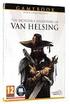 Narodowy Spis Powszechny Ludności i Mieszkań 2011 Instrukcja obsługi aplikacji formularza elektronicznego on-line Badanie pełne Spis Treści 1. Wymagania techniczne... 2 2. Uruchomienie aplikacji... 2 3.
Narodowy Spis Powszechny Ludności i Mieszkań 2011 Instrukcja obsługi aplikacji formularza elektronicznego on-line Badanie pełne Spis Treści 1. Wymagania techniczne... 2 2. Uruchomienie aplikacji... 2 3.
PANEL RMC 20. INSTRUKCJA obsługi. Ver.1.0/10. UWAGA: Przed podłączeniem panelu dokładnie przeczytaj tą instrukcję. www.ucs.com.pl
 ! UWAGA: Przed podłączeniem panelu dokładnie przeczytaj tą instrukcję PANEL RMC 20 INSTRUKCJA obsługi Ver.1.0/10 UCS UNI CONTROL SYSTEM Ul. Kartuska 391A 80-125 Gdańsk, Poland Tel: +48 58 305 19 87 Fax:
! UWAGA: Przed podłączeniem panelu dokładnie przeczytaj tą instrukcję PANEL RMC 20 INSTRUKCJA obsługi Ver.1.0/10 UCS UNI CONTROL SYSTEM Ul. Kartuska 391A 80-125 Gdańsk, Poland Tel: +48 58 305 19 87 Fax:
Ogólne informacje o Aplikacji
 Ogólne informacje o Aplikacji Aplikacja umożliwia sterowanie odbiornikami podłączonymi do sterownika Sterbox. Sterbox to uniwersalny Internetowy Sterownik PLC, dowolnie konfigurowalny. Do sterowaniu Inteligentnym
Ogólne informacje o Aplikacji Aplikacja umożliwia sterowanie odbiornikami podłączonymi do sterownika Sterbox. Sterbox to uniwersalny Internetowy Sterownik PLC, dowolnie konfigurowalny. Do sterowaniu Inteligentnym
Minimalna wspierana wersja systemu Android to 2.3.3 zalecana 4.0. Ta dokumentacja została wykonana na telefonie HUAWEI ASCEND P7 z Android 4.
 Dokumentacja dla Scandroid. Minimalna wspierana wersja systemu Android to 2.3.3 zalecana 4.0. Ta dokumentacja została wykonana na telefonie HUAWEI ASCEND P7 z Android 4. Scandroid to aplikacja przeznaczona
Dokumentacja dla Scandroid. Minimalna wspierana wersja systemu Android to 2.3.3 zalecana 4.0. Ta dokumentacja została wykonana na telefonie HUAWEI ASCEND P7 z Android 4. Scandroid to aplikacja przeznaczona
INSTRUKCJA OBSŁUGI LOKALIZATORA GPS/GPRS/SMS ET-005B
 INSTRUKCJA OBSŁUGI LOKALIZATORA GPS/GPRS/SMS ET-005B Schemat podłączenia: Opis przewodów: czarny: masa czerwony cienki: +12V podwójny z taśmą: przycisk SOS Instalacja karty SIM: W celu zainstalowania karty
INSTRUKCJA OBSŁUGI LOKALIZATORA GPS/GPRS/SMS ET-005B Schemat podłączenia: Opis przewodów: czarny: masa czerwony cienki: +12V podwójny z taśmą: przycisk SOS Instalacja karty SIM: W celu zainstalowania karty
INSTRUKCJA OBSŁUGI DO WYSWIETLACZA LCD C600
 INSTRUKCJA OBSŁUGI DO WYSWIETLACZA LCD C600 PODSUMOWANIE FUNKCJI Funkcje przedstawione są poniżej. PEŁNE POLE WIDZENIA NORMALNE POLE WIDZENIA Po włączeniu wyświetlacza, wyświetlają się wskaźniki taki jak
INSTRUKCJA OBSŁUGI DO WYSWIETLACZA LCD C600 PODSUMOWANIE FUNKCJI Funkcje przedstawione są poniżej. PEŁNE POLE WIDZENIA NORMALNE POLE WIDZENIA Po włączeniu wyświetlacza, wyświetlają się wskaźniki taki jak
Wydział Elektryczny. Katedra Automatyki i Elektroniki. Instrukcja. do ćwiczeń laboratoryjnych z przedmiotu: SYSTEMY CYFROWE 1.
 Politechnika Białostocka Wydział Elektryczny Katedra Automatyki i Elektroniki Instrukcja do ćwiczeń laboratoryjnych z przedmiotu: SYSTEMY CYFROWE 1 PAMIĘCI SZEREGOWE EEPROM Ćwiczenie 3 Opracował: dr inŝ.
Politechnika Białostocka Wydział Elektryczny Katedra Automatyki i Elektroniki Instrukcja do ćwiczeń laboratoryjnych z przedmiotu: SYSTEMY CYFROWE 1 PAMIĘCI SZEREGOWE EEPROM Ćwiczenie 3 Opracował: dr inŝ.
Instalacja serwera Firebird
 Instalacja serwera Firebird ProgMan Software ul. Pułaskiego 6 81-368 Gdynia Wstęp Serwer FireBird jest nowszą wersją serwera InterBase. Na komputerach wyposaŝonych w procesory z technologią HT serwer InterBase
Instalacja serwera Firebird ProgMan Software ul. Pułaskiego 6 81-368 Gdynia Wstęp Serwer FireBird jest nowszą wersją serwera InterBase. Na komputerach wyposaŝonych w procesory z technologią HT serwer InterBase
I Tworzenie prezentacji za pomocą szablonu w programie Power-Point. 1. Wybieramy z górnego menu polecenie Nowy a następnie Utwórz z szablonu
 I Tworzenie prezentacji za pomocą szablonu w programie Power-Point 1. Wybieramy z górnego menu polecenie Nowy a następnie Utwórz z szablonu 2. Po wybraniu szablonu ukaŝe się nam ekran jak poniŝej 3. Następnie
I Tworzenie prezentacji za pomocą szablonu w programie Power-Point 1. Wybieramy z górnego menu polecenie Nowy a następnie Utwórz z szablonu 2. Po wybraniu szablonu ukaŝe się nam ekran jak poniŝej 3. Następnie
STEROWNIK TUBY LED STM-64
 STEROWNIK TUBY LED STM-64 INSTRUKCJA OBSŁUGI DLA WERSJI OPROGRAMOWANIA 1.1 WWW.SIGMA.NET.PL OPIS OGÓLNY Urządzenie przeznaczone jest do sterowania tubami led. Dzięki rozbudowanym funkcjom wyświetla bardzo
STEROWNIK TUBY LED STM-64 INSTRUKCJA OBSŁUGI DLA WERSJI OPROGRAMOWANIA 1.1 WWW.SIGMA.NET.PL OPIS OGÓLNY Urządzenie przeznaczone jest do sterowania tubami led. Dzięki rozbudowanym funkcjom wyświetla bardzo
wpisujemy prawidłowe ustawienia dla naszej sieci lokalnej ustawienia
 Procedura uruchomienia współpracy pomiędzy systemem monitoringu Aparo opartym na rejestratorach serii AR a systemem automatyki budynkowej Fibaro dla centrali HC2 1. Podłączyć żądaną ilość kamer do rejestratora
Procedura uruchomienia współpracy pomiędzy systemem monitoringu Aparo opartym na rejestratorach serii AR a systemem automatyki budynkowej Fibaro dla centrali HC2 1. Podłączyć żądaną ilość kamer do rejestratora
Opracowanie narzędzi informatycznych dla przetwarzania danych stanowiących bazę wyjściową dla tworzenia map akustycznych
 Opracowanie zasad tworzenia programów ochrony przed hałasem mieszkańców terenów przygranicznych związanych z funkcjonowaniem duŝych przejść granicznych Opracowanie metody szacowania liczebności populacji
Opracowanie zasad tworzenia programów ochrony przed hałasem mieszkańców terenów przygranicznych związanych z funkcjonowaniem duŝych przejść granicznych Opracowanie metody szacowania liczebności populacji
POWIADOMIENIE SMS ALBATROSS S2. Opis aplikacji do programowania
 POWIADOMIENIE SMS ALBATROSS S2 Opis aplikacji do programowania 1 Spis treści 1. OPIS I URUCHOMIENIE APLIKACJI DO PROGRAMOWANIA ALBATROSS S2... 3 2. NAWIĄZANIE POŁĄCZENIA APLIKACJI Z URZĄDZENIEM ALBATROSS
POWIADOMIENIE SMS ALBATROSS S2 Opis aplikacji do programowania 1 Spis treści 1. OPIS I URUCHOMIENIE APLIKACJI DO PROGRAMOWANIA ALBATROSS S2... 3 2. NAWIĄZANIE POŁĄCZENIA APLIKACJI Z URZĄDZENIEM ALBATROSS
Techniki CAD w pracy inŝyniera Aplikacja programu Autodesk Inventor 2010.
 Techniki CAD w pracy inŝyniera Aplikacja programu Autodesk Inventor 2010. Studium stacjonarne i niestacjonarne. Kierunek: Elektrotechnika Opracował: dr inŝ. Andrzej Wilk Autodesk Inventor jest programem
Techniki CAD w pracy inŝyniera Aplikacja programu Autodesk Inventor 2010. Studium stacjonarne i niestacjonarne. Kierunek: Elektrotechnika Opracował: dr inŝ. Andrzej Wilk Autodesk Inventor jest programem
Instrukcja aktualizacji oprogramowania. Wersja dokumentu: 01i00 Aktualizacja:
 Instrukcja aktualizacji oprogramowania Wersja dokumentu: 01i00 Aktualizacja: 2016-03-11 Uwagi Inne dokumenty dotyczące obsługi urządzeń można pobrać ze strony energetyka.itr.org.pl Przed aktualizacją oprogramowania
Instrukcja aktualizacji oprogramowania Wersja dokumentu: 01i00 Aktualizacja: 2016-03-11 Uwagi Inne dokumenty dotyczące obsługi urządzeń można pobrać ze strony energetyka.itr.org.pl Przed aktualizacją oprogramowania
Kierunek: ETI Przedmiot: Programowanie w środowisku RAD - Delphi Rok III Semestr 5. Ćwiczenie 5 Aplikacja wielo-okienkowa
 Kierunek: ETI Przedmiot: Programowanie w środowisku RAD - Delphi Rok III Semestr 5 Ćwiczenie 5 Aplikacja wielo-okienkowa 1. Opracuj aplikację realizującą obliczenia na podstawie danych wpisywanych w komponencie
Kierunek: ETI Przedmiot: Programowanie w środowisku RAD - Delphi Rok III Semestr 5 Ćwiczenie 5 Aplikacja wielo-okienkowa 1. Opracuj aplikację realizującą obliczenia na podstawie danych wpisywanych w komponencie
3. Sieć PLAN. 3.1 Adresowanie płyt głównych regulatora pco
 3. Sieć PLAN Wszystkie urządzenia podłączone do sieci plan są identyfikowane za pomocą swoich adresów. Ponieważ terminale użytkownika i płyty główne pco wykorzystują ten sam rodzaj adresów, nie mogą posiadać
3. Sieć PLAN Wszystkie urządzenia podłączone do sieci plan są identyfikowane za pomocą swoich adresów. Ponieważ terminale użytkownika i płyty główne pco wykorzystują ten sam rodzaj adresów, nie mogą posiadać
Obsługa serwisu kształcenie kwalifikacyjne w zawodzie - nowa formuła egzaminu zawodowego
 Obsługa serwisu kształcenie kwalifikacyjne w zawodzie - nowa formuła egzaminu zawodowego 1. Zgłaszanie szkół/placówek kwalifikacyjnych kursów zawodowych odbywa się za pośrednictwem formularza internetowego
Obsługa serwisu kształcenie kwalifikacyjne w zawodzie - nowa formuła egzaminu zawodowego 1. Zgłaszanie szkół/placówek kwalifikacyjnych kursów zawodowych odbywa się za pośrednictwem formularza internetowego
Skrócona instrukcja obsługi rejestratorów marki
 Skrócona instrukcja obsługi rejestratorów marki v 1.0, 22-05-2014 1 Spis treści 1. Wprowadzenie do technologii HD-CVI...3 2. Pierwsze uruchomienie...3 3. Logowanie i przegląd menu rejestratora...4 4. Ustawienia
Skrócona instrukcja obsługi rejestratorów marki v 1.0, 22-05-2014 1 Spis treści 1. Wprowadzenie do technologii HD-CVI...3 2. Pierwsze uruchomienie...3 3. Logowanie i przegląd menu rejestratora...4 4. Ustawienia
Zmiana rozdzielczości ekranu
 Zmiana rozdzielczości ekranu Ze względu na technologię stosowaną w ekranach ciekłokrystalicznych (LCD) rozdzielczość ekranu jest zawsze stała. Dla najlepszego efektu należy wybrać największą obsługiwaną
Zmiana rozdzielczości ekranu Ze względu na technologię stosowaną w ekranach ciekłokrystalicznych (LCD) rozdzielczość ekranu jest zawsze stała. Dla najlepszego efektu należy wybrać największą obsługiwaną
KaŜdy z formularzy naleŝy podpiąć do usługi. Nazwa usługi moŝe pokrywać się z nazwą formularza, nie jest to jednak konieczne.
 Dodawanie i poprawa wzorców formularza i wydruku moŝliwa jest przez osoby mające nadane odpowiednie uprawnienia w module Amin (Bazy/ Wzorce formularzy i Bazy/ Wzorce wydruków). Wzorce formularzy i wydruków
Dodawanie i poprawa wzorców formularza i wydruku moŝliwa jest przez osoby mające nadane odpowiednie uprawnienia w module Amin (Bazy/ Wzorce formularzy i Bazy/ Wzorce wydruków). Wzorce formularzy i wydruków
Analogowy sterownik silnika krokowego oparty na układzie avt 1314
 Katedra Energoelektroniki i Automatyki Systemów Przetwarzania Energii 51 Konferencja Studenckich Kół Naukowych Bartłomiej Dąbek Adrian Durak - Elektrotechnika 3 rok - Elektrotechnika 3 rok Analogowy sterownik
Katedra Energoelektroniki i Automatyki Systemów Przetwarzania Energii 51 Konferencja Studenckich Kół Naukowych Bartłomiej Dąbek Adrian Durak - Elektrotechnika 3 rok - Elektrotechnika 3 rok Analogowy sterownik
Stanowisko pomiarowe do badania stanów przejściowych silnika krokowego
 Stanowisko pomiarowe do badania stanów przejściowych silnika krokowego 1. Specyfikacja...3 1.1. Przeznaczenie stanowiska...3 1.2. Parametry stanowiska...3 2. Elementy składowe...4 3. Obsługa...6 3.1. Uruchomienie...6
Stanowisko pomiarowe do badania stanów przejściowych silnika krokowego 1. Specyfikacja...3 1.1. Przeznaczenie stanowiska...3 1.2. Parametry stanowiska...3 2. Elementy składowe...4 3. Obsługa...6 3.1. Uruchomienie...6
